
Comment ça marche
Sécuriser une caution avec Gando signifie que vous demandez à votre client d’autoriser l’accès à certaines informations de son compte bancaire afin d’effectuer une analyse de sa situation financière via le scoring. Cette démarche effectuée et le score de fiabilité validé par l’algorithme, le client règle les frais de sécurisation, ce qui permet d’enregistrer sa carte bancaire pour que les fonds puissent être prélevés ultérieurement en cas de besoin. Les frais liés à l’opération sont entièrement pris en charge par le client final qui garde ses fonds disponibles sur son compte, et aucun frais n’est appliqué au loueur pour sécuriser une caution. L’acceptation du règlement a valeur de signature de son engagement contractuel. Le montant de vos cautions ne peut dépasser 2 500€ et leur temps de validité maximum est de 60 jours à compter de la date de paiement des frais par le locataire. Passé cette échéance, la caution sera automatiquement clôturée. En vous rendant dans la section Cautions dans la navigation principale, vous aurez la possibilité de créer et de gérer vos différentes cautions par statut, produit assigné et date d’encours.Créer une caution
- Cliquez sur le bouton Ajouter une caution
- Entrez le montant de la caution
- Choisissez le produit auquel vous souhaitez assigner la caution (celui-ci doit avoir été créé au préalable dans la section Catalogue produit)
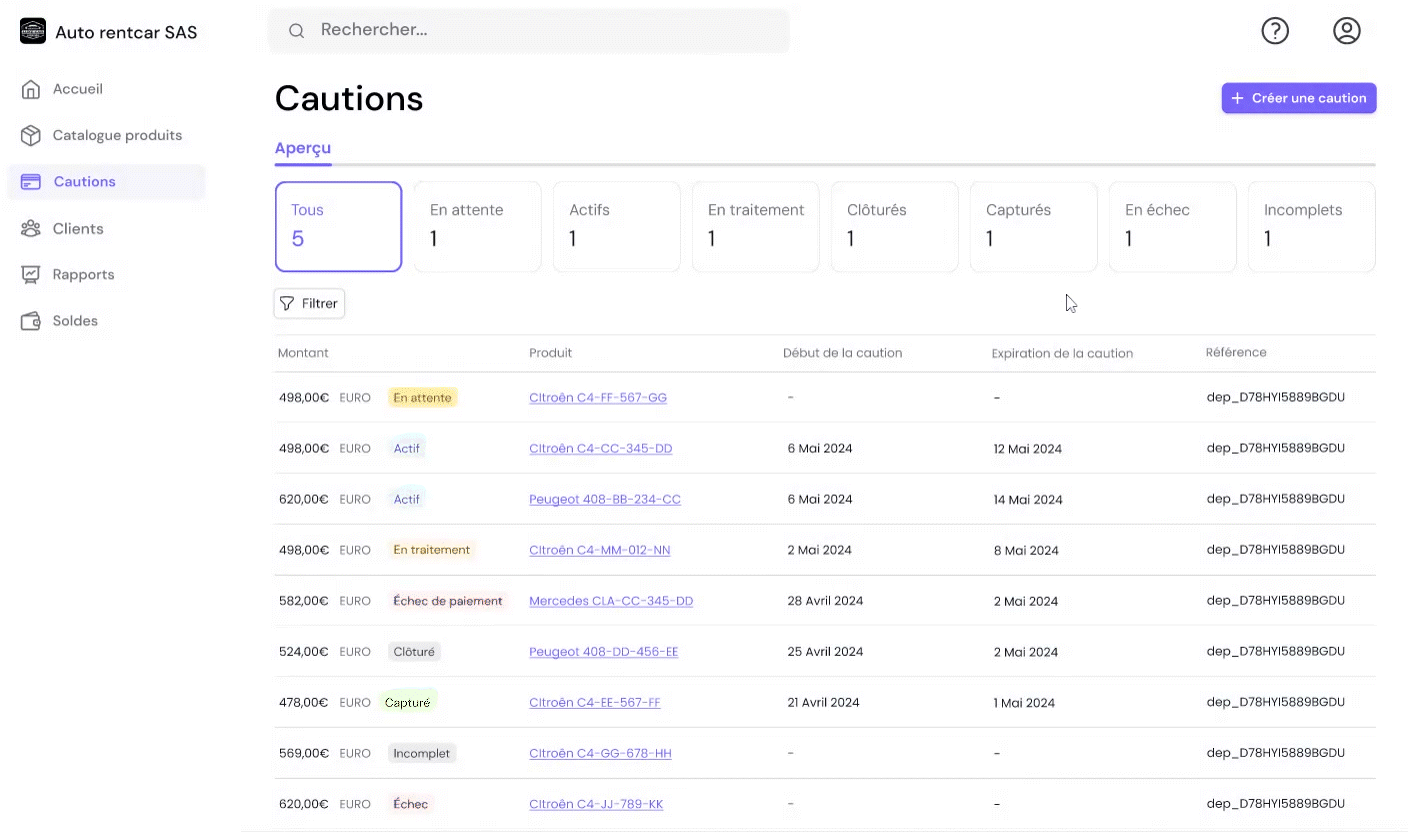
Envoyer un lien de caution
Pour lancer le processus, il vous suffit d’envoyer un lien à votre client pour qu’il renseigne ses informations personnelles et bancaires. Pour cela vous avez 3 possibilités :Envoyer un lien par mail
- Cliquez sur une caution avec le statut « En attente »
- Cliquez sur le bouton Envoyer par mail
- Entrez l’adresse mail de votre client
- Cliquez sur **Envoyer **
Copier le lien
- Cliquez sur une caution avec le statut « En attente »
- Cliquez sur le bouton Copier le lien
- Vous pouvez coller ce lien dans votre application de messagerie ou tout autre fil de discussion avec votre client
Présenter un QR code
Cette fonctionnalité est recommandée lorsque vous êtes en présentiel avec votre client et sur votre interface mobile.- Cliquez sur une caution avec le statut « En attente »
- Cliquez sur le bouton Partager avec le QR code
- Faîtes scanner le QR code par votre client avec son téléphone mobile
Suivi de l’activité
Dans le dashboard de caution, vous pouvez consulter l’historique et gérer l’activité de vos cautions. Vous y trouverez les informations suivantes :- Statut de la caution : Indique l’activité de la caution.
- Produit auquel est assigné la caution
- Date d’encours : Indique la date de début et d’expiration de la caution.
- Référence : Un code de référence est automatiquement attribué à chaque caution créée.
- Montant de la caution
- Détails du client ayant accepté la caution (nom, e-mail, adresse…)
- Détails de l’encaissement (montants, frais pour encaissement…)
- Moyen de paiement enregistré par le client (type de carte, pays)
Statuts
Il existe 8 formes de statuts pour les cautions :- En attente : Aucune sécurisation n’a encore été réalisée.
- Actif : La caution est en cours de validité.
- En traitement : L’opération de scoring a été acceptée par le client et est en cours de traitement.
- Incomplet : Il manque des informations pour que l’opération de scoring soit complète.
- Clôturé : La caution a été clôturée sans incident ou n’est plus valide.
- Capturé : La caution a été encaissée.
- Échec de paiement : La capture de la caution a échoué.